
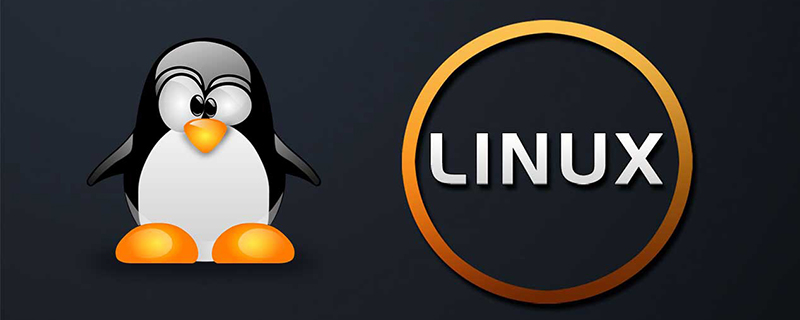
リモート接続ツールは: Xmanager Enterprise 5-->Xshell
Linux ディストリビューションのバージョンは: CentOS-6.3-x86_64
解決策は次のとおりです:
(オンライン学習ビデオ チュートリアルの共有: linux ビデオ チュートリアル)
1. IP がネットワーク構成にあるかどうかを確認します。ファイルが変更されました
まず、IPADDR が変更されているかどうかを確認し、変更されていない場合は手順 2 に進み、変更されている場合は、IPADDR を以前のものに変更してから、手順 2 に進みます。ステップ2。
[root@fanycb ~]# cat /etc/sysconfig/network-scripts/ifcfg-eth0 DEVICE="eth0" BOOTPROTO=none NM_CONTROLLED="yes" ONBOOT="yes" TYPE="Ethernet" UUID="e57636db-84f8-4c15-af74-97d44a107fa2" HWADDR=00:0C:29:14:5A:57 IPADDR=192.168.1.100 PREFIX=24 GATEWAY=192.168.1.1 DEFROUTE=yes IPV4_FAILURE_FATAL=yes IPV6INIT=no NAME="System eth0" [root@fanycb ~]#
2. sshd サービスのステータスとポートが正常かどうかを確認します
1. sshd の 22 ポートが正常な LISTEN 状態であるかどうかを確認します。正常の場合は手順 3 に進み、異常の場合は sshd サービスを再起動して手順 3 に進み、

#2. sshd サービスの再起動

#3. ファイアウォールがオンになっているかどうかを確認します。
ファイアウォールがオフになっている場合は、手順 4 に進みます。がオフになっていない場合は、完全にオフにして、手順 4 に進みます。
#システム SELinux の現在のステータスを確認します
結果も「無効」であれば、すべてのチェックに問題がなく、接続できます。 
[root@fanycb ~]# cat /etc/selinux/config # This file controls the state of SELinux on the system. # SELINUX= can take one of these three values: # enforcing - SELinux security policy is enforced. # permissive - SELinux prints warnings instead of enforcing. # disabled - No SELinux policy is loaded. #SELINUX=enforcing SELINUX=disabled <====将=号后改为disabled # SELINUXTYPE= can take one of these two values: # targeted - Targeted processes are protected, # mls - Multi Level Security protection. SELINUXTYPE=targeted [root@fanycb ~]# cat /boot/grub/menu.lst # grub.conf generated by anaconda # # Note that you do not have to rerun grub after making changes to this file # NOTICE: You have a /boot partition. This means that # all kernel and initrd paths are relative to /boot/, eg. # root (hd0,0) # kernel /vmlinuz-version ro root=/dev/sda5 # initrd /initrd-[generic-]version.img #boot=/dev/sda default=0 timeout=5 splashimage=(hd0,0)/grub/splash.xpm.gz hiddenmenu title CentOS (2.6.32-279.el6.x86_64) root (hd0,0) kernel /vmlinuz-2.6.32-279.el6.x86_64 ro root=UUID=edc1b124-6bc5-4dbe-b2d4-88805da96d4d rd_NO_LUKS KEYBOARDTYPE=pc KEYTABLE=us rd_NO_MD crashkernel=128M.UTF-8 rd_NO_LVM rd_NO_DM rhg b quiet selinux=0 <====seliux=0 是添加上去的 initrd /initramfs-2.6.32-279.el6.x86_64.img [root@fanycb ~]#
おすすめの関連記事とチュートリアル:
linux チュートリアル
以上がssh は Linux にリモート接続できませんの詳細内容です。詳細については、PHP 中国語 Web サイトの他の関連記事を参照してください。